어도비 학생/교사 할인 받아 포토샵, 일러스트레이터 다운받기, 설치 과정

이번에 새로 프로그램을 설치하면서 어도비 학생, 교사 할인 플랜으로 사용하게 되었어요.
학생, 교사 할인은 교육기관에서 발급받은 이메일 주소만 있으면 간단히 인증이 되어요.
어도비 홈페이지로 가서 월구독 과정을 진행해 보겠습니다.
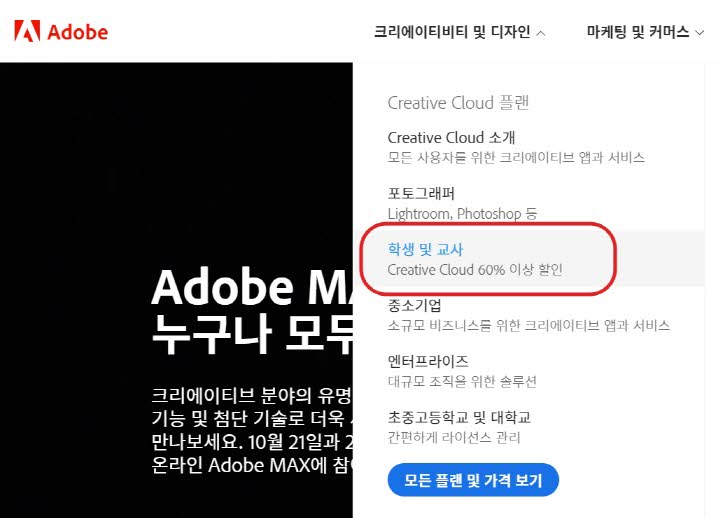
근데 사실.. 아무 이메일이나 입력해도 된다고 합니다;;
학생이 아니라도 이용하는 어도비 프로그램 갯수가 많다면 학생할인 받아서 설치하세요.
어도비의 모든 프로그램이 이용가능한 플랜이라서 금액상으로 훨씬 유리합니다.
북미쪽에는 학생 및 교사 인증절차가 좀 더 꼼꼼한 것 같은데 우리는 그냥 어려운 절차없이 잘 넘어갑니다.
저는 학교 이메일로 하긴했는데 이게 졸업을 한 경우에도 유지는 된다고 해요.
원래는 포토샵 포함 다른 프로그램 전체 6만원대의 플랜을 23100원으로 월구독가능합니다.
어도비 학생할인
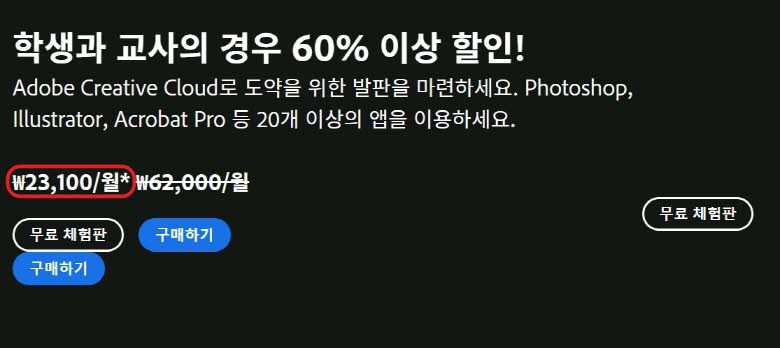
구매하면 이렇게 이메일 입력창이 나옵니다.
여기에 학교 이메일을 입력해주었습니다.
그냥 지메일을 넣어도 됩니다.
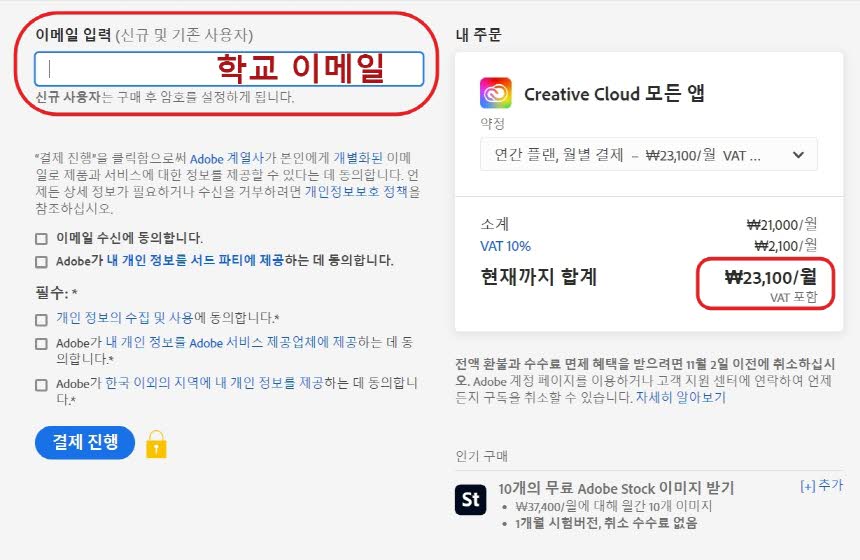
선불로 277200원을 지불할 것이냐 아니면 월별 결제 23100원을 나눠서 낼 것이냐 선택해야 합니다.
선불로 해도 아무런 혜택이 없으니까 당연히 월별결제를 체크.
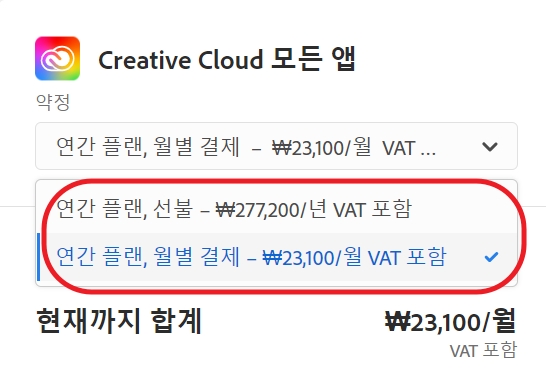
결제 진행을 눌러서 개인정보와 카드정보를 입력하고 나면 이렇게 다운로드 가능한 프로그램들이 쫙 펼쳐집니다.
우선 포토샵 먼저 설치하려고 다운로드 받았습니다.
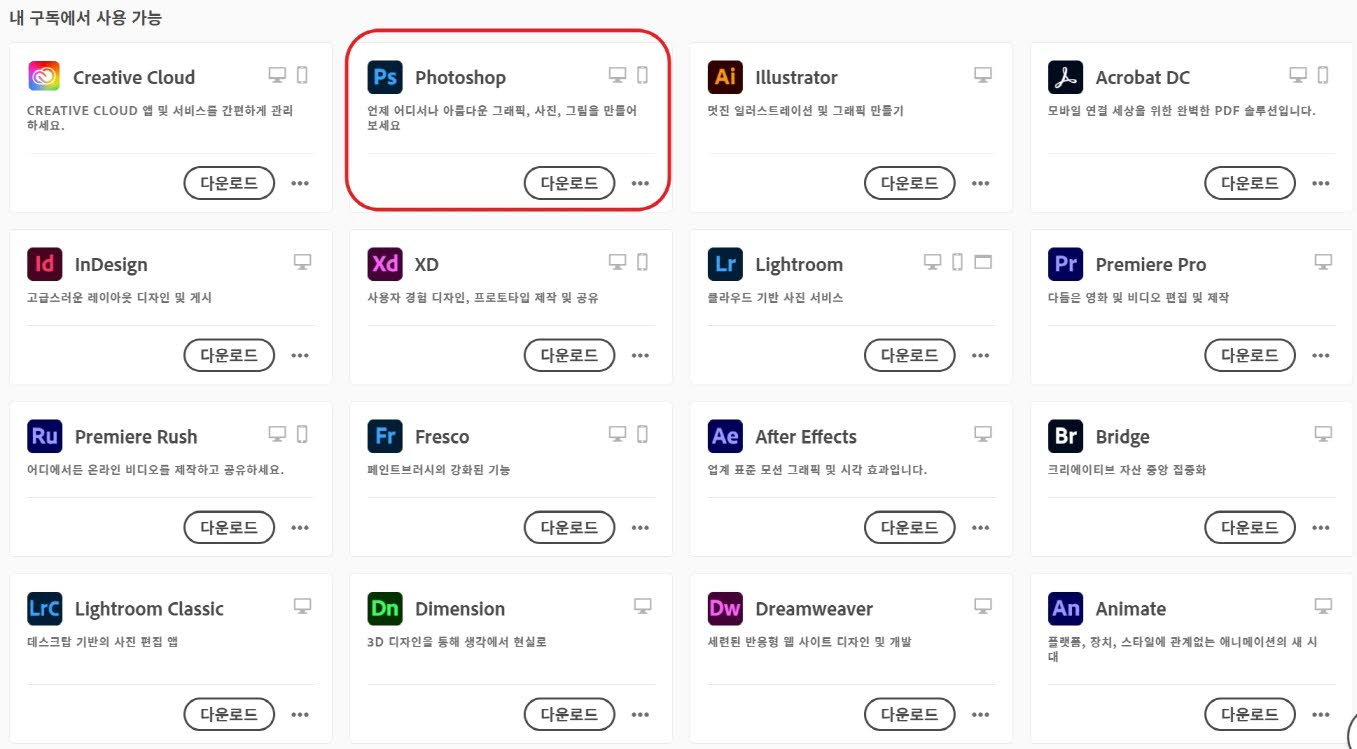

포토샵이 다운로드 되고나면 해당폴더를 열어서 설치합니다.

폴더에 요런 포토샵 설치 파일이 다운로드 된 것을 볼 수 있습니다.
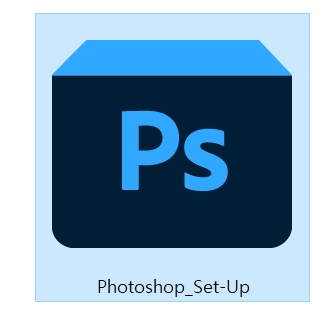
근데 설치를 하려고 하니 가입한 이메일로 코드를 전송했다고 하네요.
이메일로 온 코드를 그대로 입력하고 진행합니다.
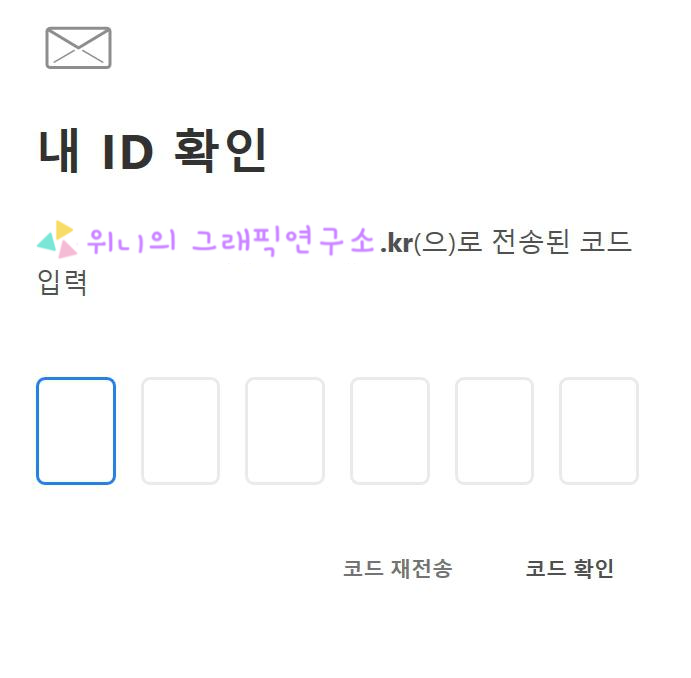
근데 어찌된 일인지 잘못된 코드라고 해서 코드 재전송을 눌렀어요.
다시 발송된 코드도 잘못된 코드라고..;;
그리하여 결제하자 마자 계정이 비활성화되는 참사가!
아무리봐도 내가 잘못한건 없는데.. 숫자 그대로 넣었는데......
고객센터도 업무가 끝난 시간이라 그냥 메세지만 전송해놓고 일단 다른 프로그램을 다운로드 해봅니다.
진정하고 어도비 일러스트레이터를 다운받아서 설치를 시도해보기로..
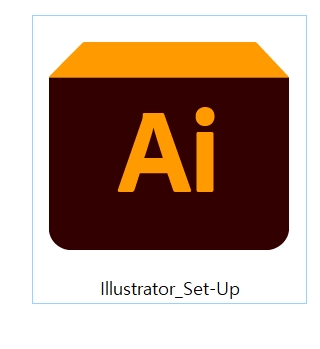
로그인하고 암호를 입력하라고 하네요.
아까 했는데??!
포토샵 오류때문인지 다시 로그인하라니까 다시 해봅니다.
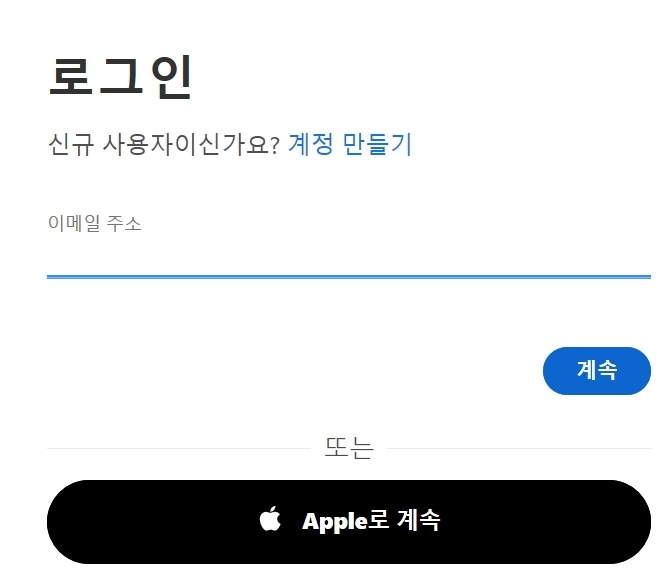

다행히 별 탈없이 로그인되고 설치 시작 버튼이 뜨네요.
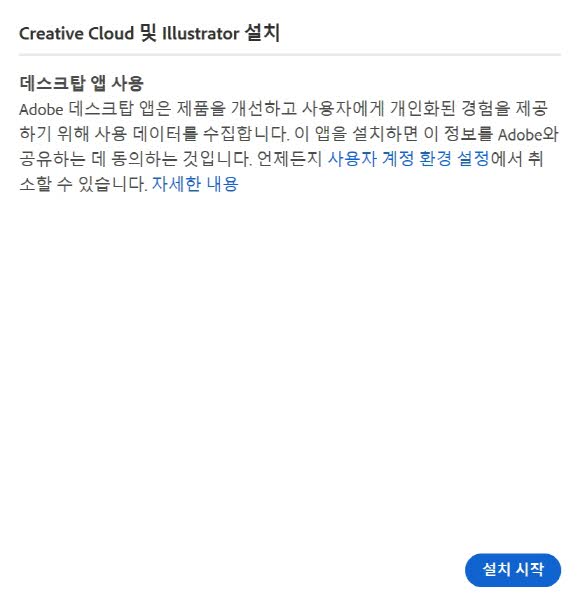
뭐 그렇게 나한테 궁금한게 많은지 모르겠는데 대답해주기 싫으니까 건너뛰기^_^
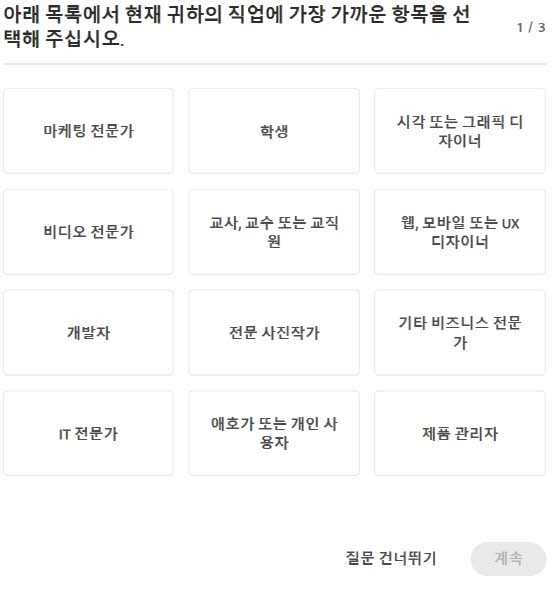
이것도 건너뛰기.
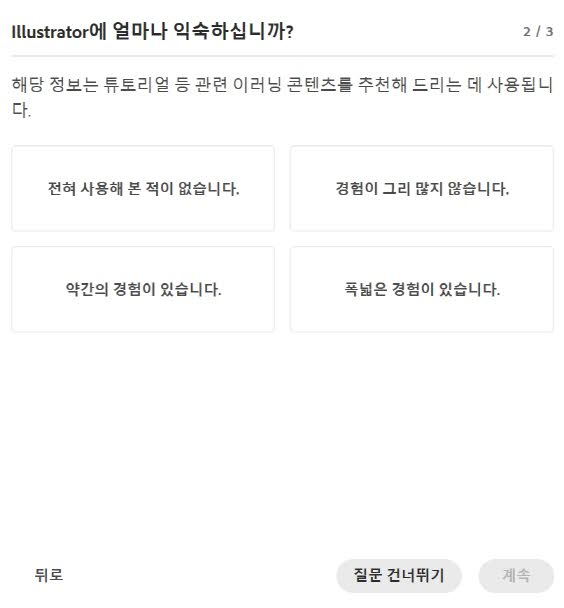
하고 나니까 일러스트레이터 설치가 문제없이 진행되네요.
아까 포토샵은 왜 그랬을까..
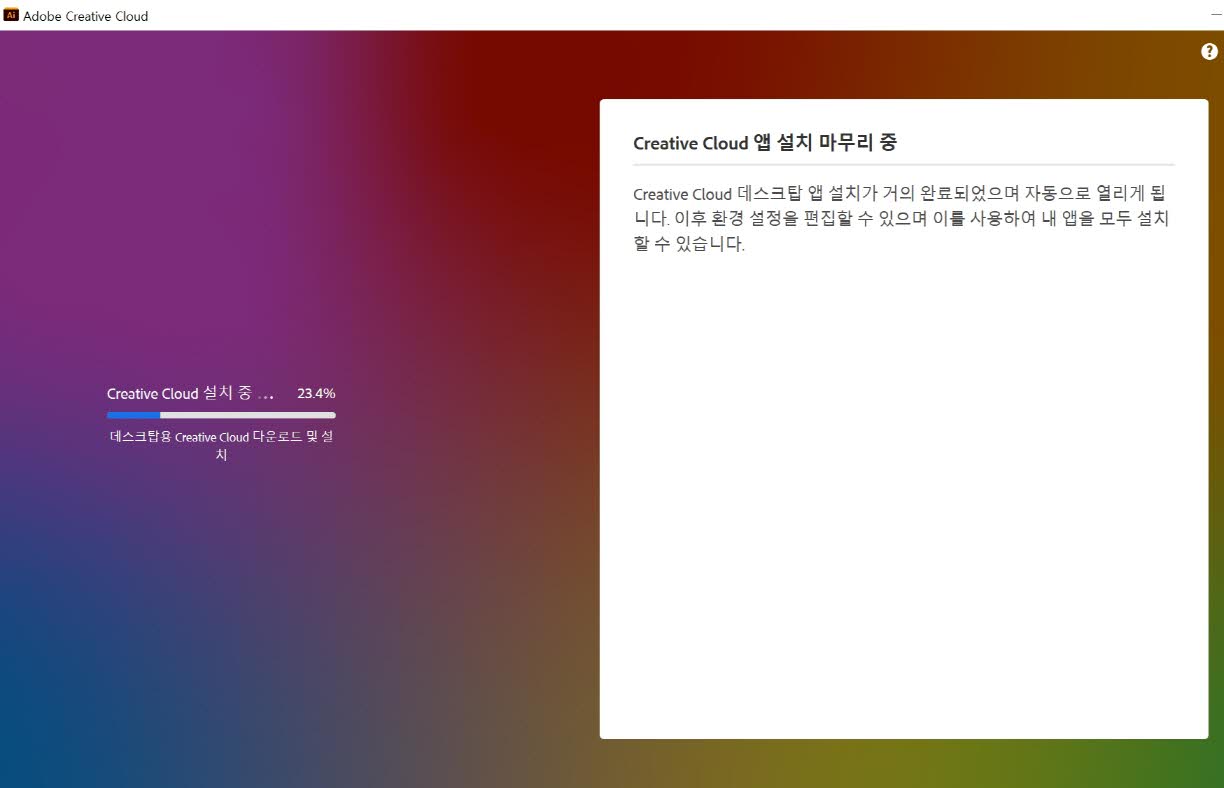
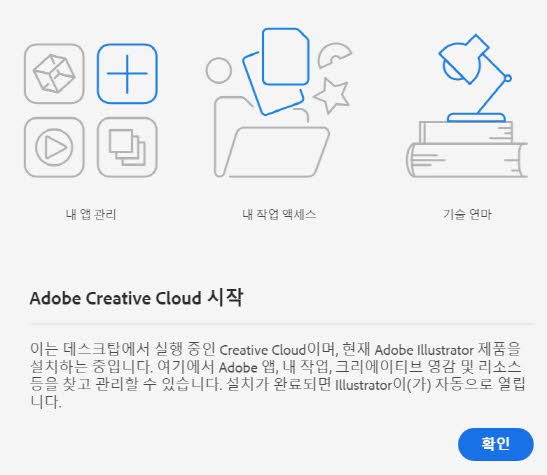
무사히 일러스트레이터 설치가 완료되었습니다.
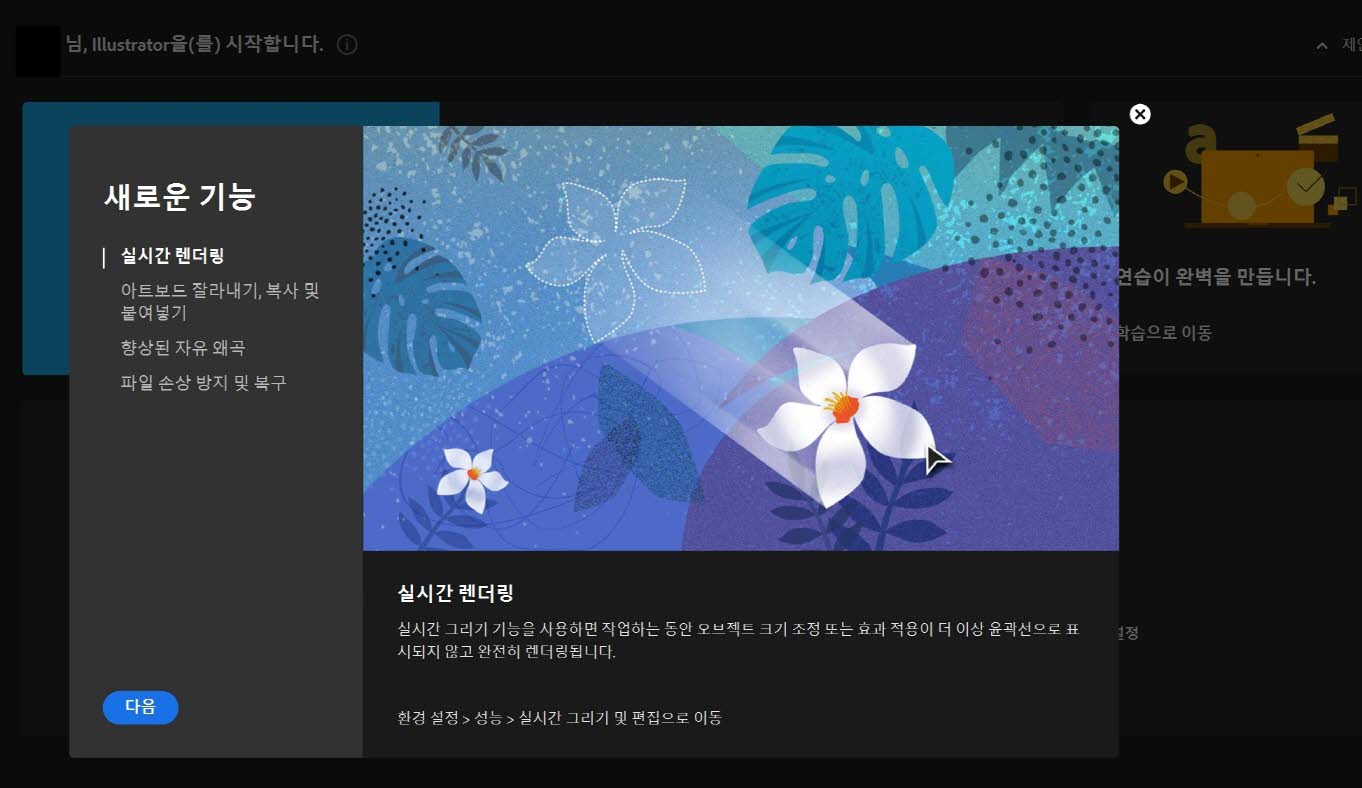
일러스트레이터의 실행화면
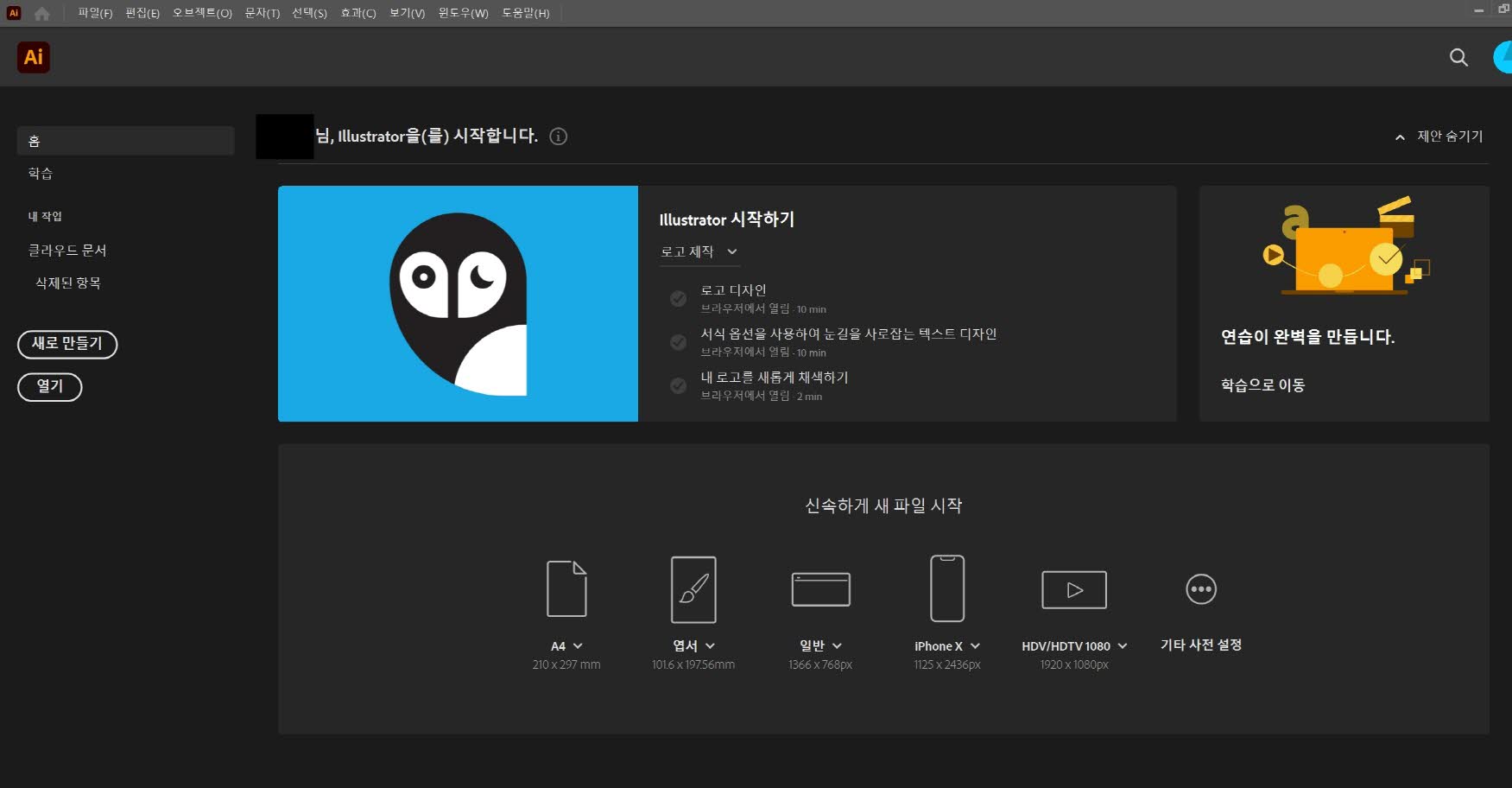
이제 어도비 홈피로 다시가서 포토샵을 다시 다운로드 해봅니다.
어도비 포토샵 다운로드, 설치하기
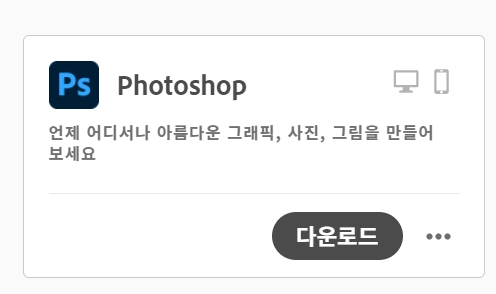
설치파일을 다운로드 받고 더블클릭하여 설치를 진행합니다.
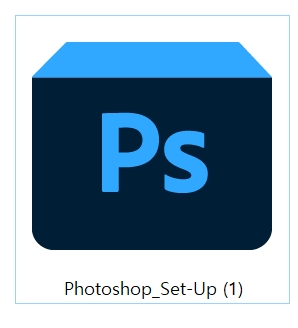
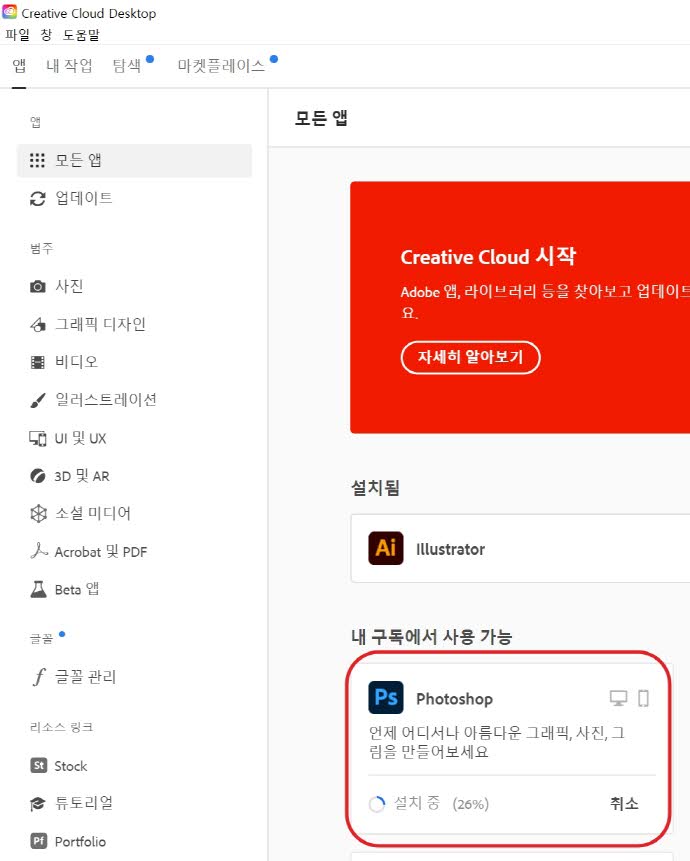
그랬더니 이전이랑은 다르게 이번에는 문제없이 진행됩니다.
아까 인증코드로 말썽이더니 비활성화까지 시키고는 이제는 설치가 되네요.
어찌됐든 무사히 설치~
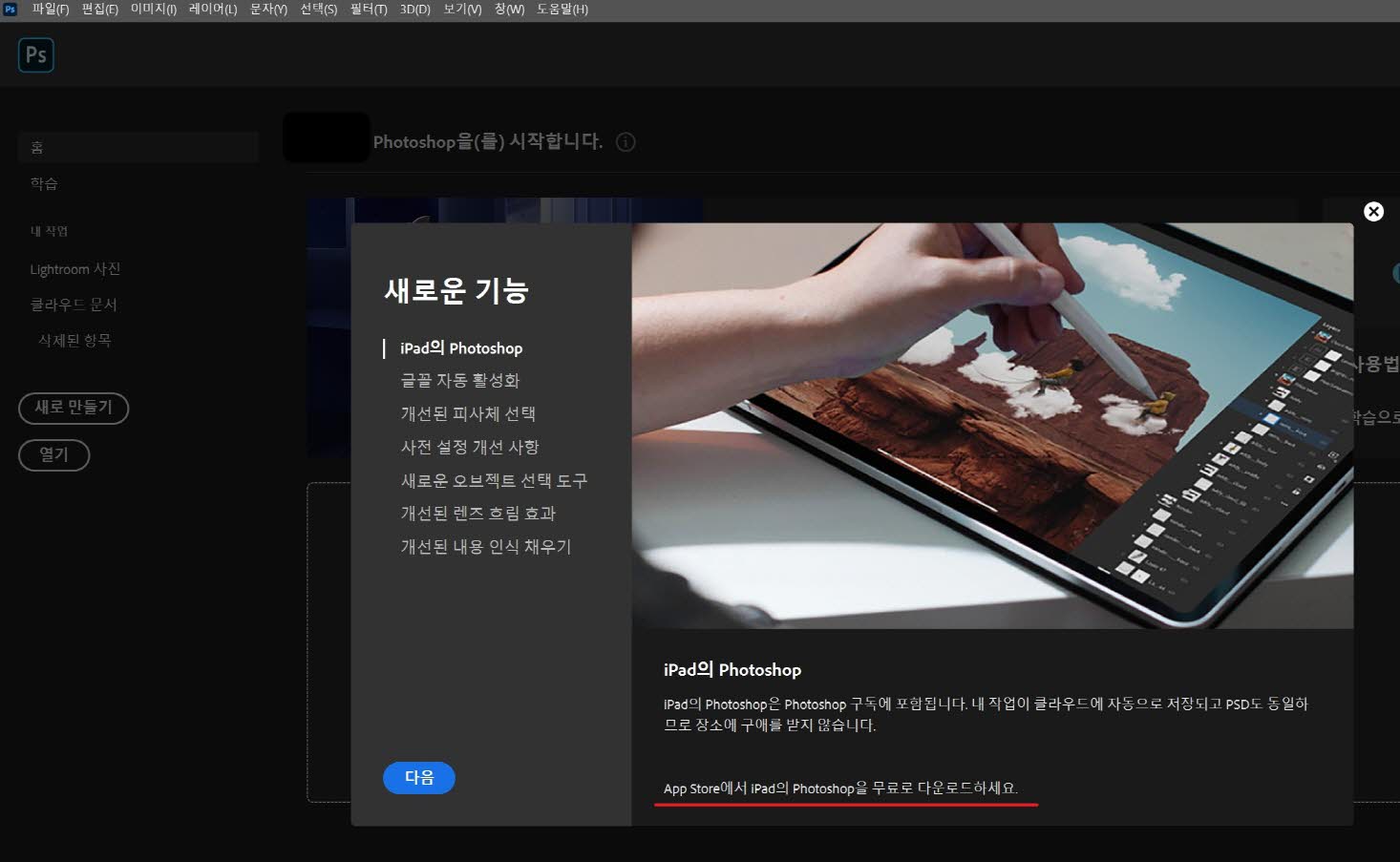
포토샵 2020의 홈화면입니다.
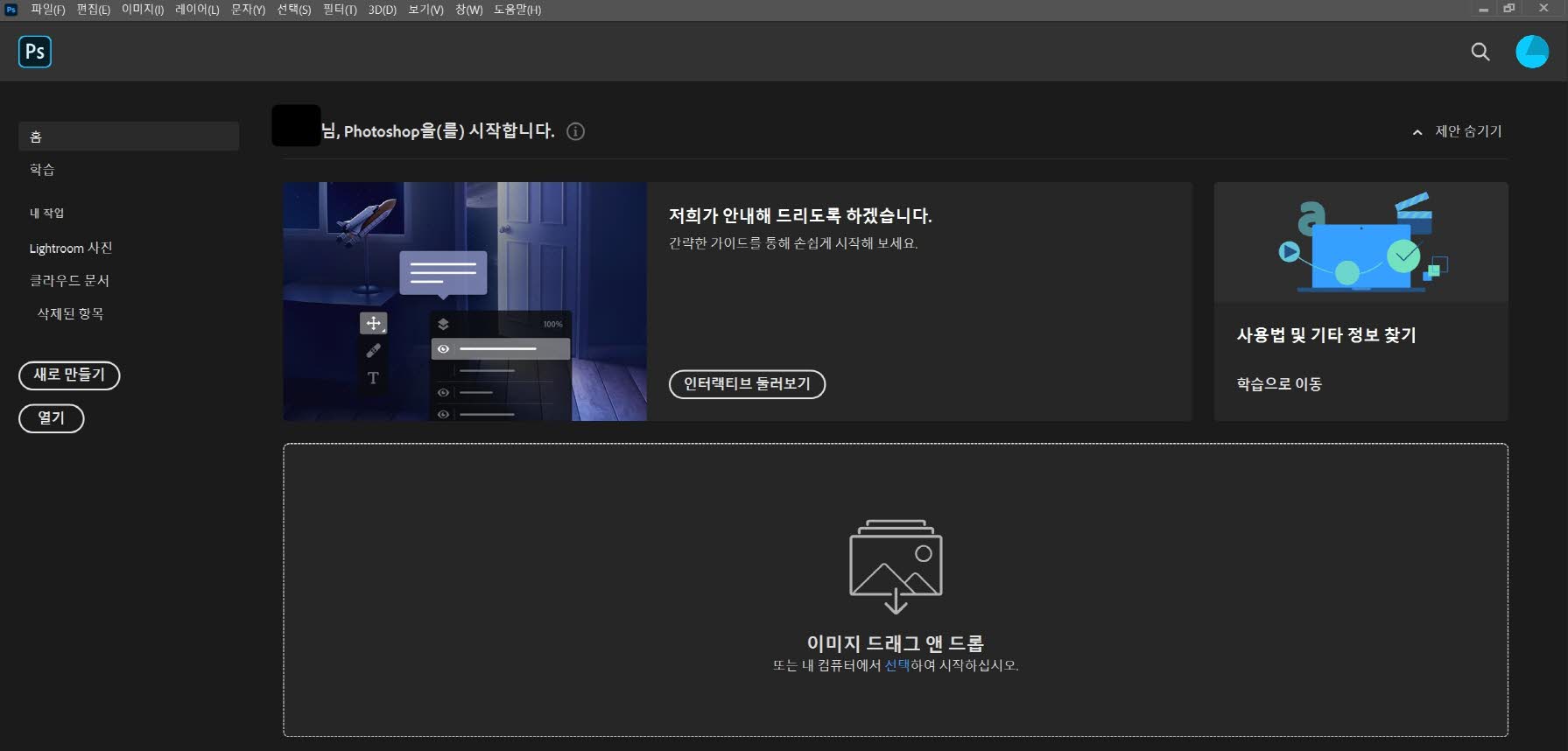
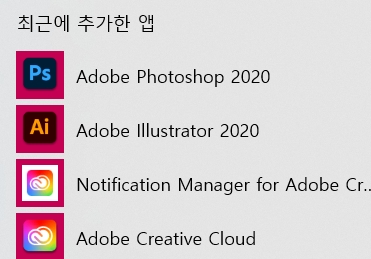
이렇게 최근 추가한 앱에 어도비 프로그램들이 떠있네요.
앞으로 다운받을 프로그램이 더 많지만 차차 설치하기로..
포토샵 월구독 시 사용가능한 컴퓨터는 몇대일까
요즘은 컴퓨터, 노트북 두대이상 가지고 작업하는 경우가 많죠.
그렇다면 어도비 프로그램을 월구독할 때 몇개의 디바이스에서 사용가능한지 궁금증이 생깁니다.
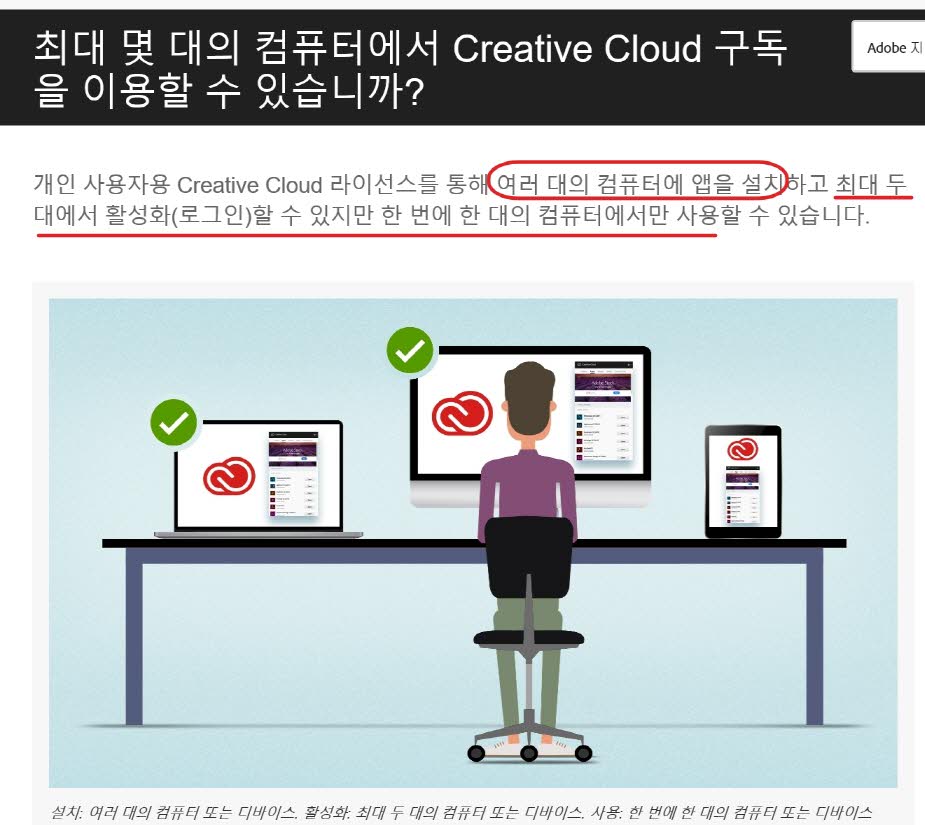
여러대의 컴퓨터에서 앱을 설치하고 최대 두대에서 활성화 할 수 있다고 합니다.
다만 한번에 이용할 수 있는 컴퓨터는 단 한대입니다.
아무래도 여러명이 돌려쓰는 걸 막기 위함이겠죠.
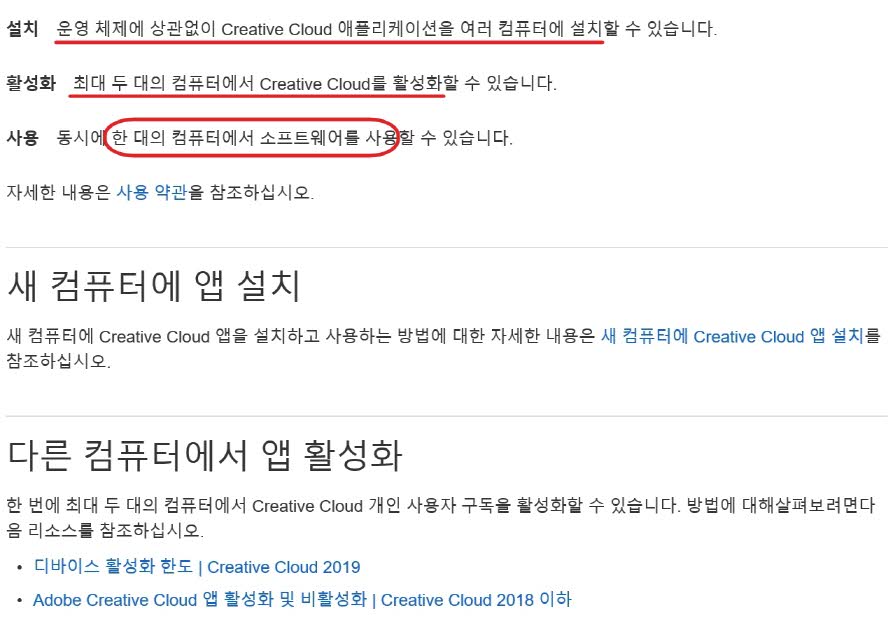
정리하자면 포토샵을 비롯한 어도비 프로그램의 다운로드와 설치는 다수의 컴퓨터에서 가능합니다.
하지만 사용할 수 있는건 단 한대의 컴퓨터만 가능하고 한번에 두개 이상의 디바이스에서는 사용이 불가합니다.
한번에 하나만 쓰라는 거죠.
혼자쓰는 계정일 경우 컴퓨터가 많아도 아무 문제가 없게 되겠네요.
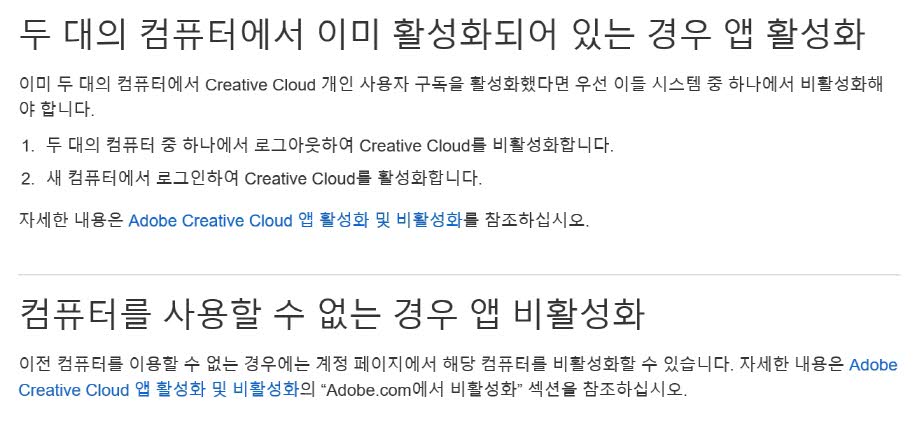
저는 PC 1대, 노트북 1대, 아이패드 하나 이렇게 세군데서 이용할거라 몇개의 디바이스까지 사용가능한지 궁금했는데 이런 경우 모두 다 이용이 가능합니다.
다만 두개 이상의 디바이스 동시 접속은 불가능하고 하나의 디바이스로만 작업이 가능하다는 점만 유의하면 되겠습니다.
어도비 위약금
그리고 또한가지 주의할 점은 연간플랜이다보니 취소 시 위약금이 발생합니다.
그래서 단기간만 사용할 경우는 결제에 신중하는 것이 좋겠죠
들리는 바에 의하면 어도비는 위약금을 안받기도 하는 유도리 있는;; 회사인 것 같습니다.
최대한 사정을 어필하면 안받고 취소해주는 경우도 있다고 합니다. 그래도 이건 어렵고 번거로운 일이니까 결제는 신중하는게 좋겠죠^^
포토샵 2020 설치 과정을 알아보았습니다.
포토샵 학생할인 플랜도 저렴하게 할인받을 수 있는 방법이니 활용해 보시기 바랍니다.
'포토샵 입문부터 전문가팁까지' 카테고리의 다른 글
| 포토샵으로 자연스러운 배경 합성하기 (0) | 2021.01.13 |
|---|---|
| 포토샵 배경 투명화 하기 (0) | 2020.11.03 |
| 포토샵 스크래치 디스크 오류 해결 (0) | 2020.10.11 |
| 포토샵 무료 이용 방법 (0) | 2020.10.07 |
| 포토샵 무료 강의) 다리 늘리기 (0) | 2020.10.06 |




